Samsung Gear VR 컨트롤러 설정 방법
삼성 기어 VR Samsung Galaxy 장치를 가상 현실 (VR). 시스템은 두 가지 구성 요소로 구성됩니다.
- 헤드폰: 헤드셋이 Gear VR 프로세서 및 디스플레이 역할을 하는 Galaxy 스마트폰에 연결됩니다.
- 제어 장치: 이 휴대용 장치를 사용하여 VR에서 경험 및 게임과 상호 작용하고 탐색합니다.
이 문서에서는 헤드셋을 Galaxy 장치에서 작동시키는 방법을 안내합니다. 또한 Gear VR 컨트롤러 설정 프로세스에 대한 지침도 포함되어 있습니다.
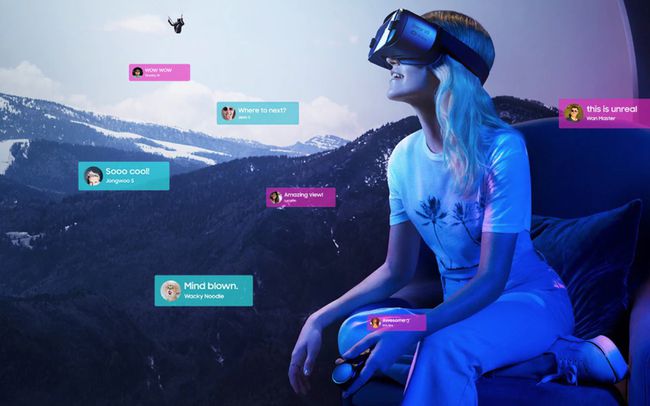
시작하기 전에
Gear VR 구성 요소 설정을 시작하기 전에 스마트폰이 Gear VR과 작동하는지 확인하십시오. 현재 6가지 Gear VR 모델을 사용할 수 있으며 대부분이 실행 중인 Galaxy 장치와 호환됩니다. 안드로이드 롤리팝 5.0.1 또는 이후를 포함하여 다음을 포함합니다.
- 갤럭시 S9 및 갤럭시 S9+
- 갤럭시 S8 및 갤럭시 S8+
- 갤럭시 노트8
- 갤럭시 노트 FE (팬 에디션)
- 갤럭시 A8 및 갤럭시 A8+
- 갤럭시 S7과 갤럭시 S7 엣지
- 갤럭시 노트5
- 갤럭시 S6, 갤럭시 S6 엣지, 갤럭시 S6 엣지+
Gear VR은 Galaxy S9 이후의 Galaxy 장치와 기본적으로 호환되지 않습니다. 예를 들어 Galaxy S10에는 다음이 필요합니다. USB 타입-C(USB-C) Galaxy Note10은 완전히 호환되지 않습니다. 장치 호환성에 대한 자세한 내용은 다음을 방문하십시오. 갤럭시 지원 웹사이트.
Gear VR 헤드셋에 스트랩 연결

Gear VR 헤드셋의 양쪽에 있는 고리를 통해 넓은 스트랩을 밀어 넣은 다음 벨크로 탭을 고정합니다.
-
Gear VR 헤드셋에 더 좁은 두 번째 스트랩이 있는 경우 이 스트랩의 한쪽 끝에 있는 후크를 Gear VR 헤드셋 상단의 금속 막대 아래에 삽입하세요. 그런 다음 스냅하여 스트랩을 헤드셋에 고정합니다.

좁은 끈의 다른 쪽 끝을 넓은 끈 중앙의 고리를 통해 밀어 넣은 다음 벨크로 탭을 조입니다.
Galaxy 장치를 Gear VR 헤드셋에 연결

Gear VR 헤드셋의 전면 커버에 있는 커넥터를 연 다음 커버를 제거하세요.
-
Galaxy 장치의 모델 번호에 따라 USB-C 또는 USB 마이크로 커넥터 포트. Galaxy 장치에 맞게 헤드셋의 커넥터 포트를 전환해야 하는 경우 다음 단계를 완료하십시오.
- 왼쪽 커넥터 탭을 잠금 해제 위치로 밉니다.
- 커넥터를 제거합니다.
- 적절한 커넥터를 삽입하십시오.
- 커넥터 탭을 잠금 위치로 밉니다.
Gear VR 헤드셋에 연결하기 전에 Galaxy 장치의 화면 잠금 기능을 비활성화하세요.
Galaxy 기기를 화면이 안쪽으로 향하게 하여 Gear VR 헤드셋의 왼쪽 커넥터 포트에 연결하세요. 그런 다음 오른쪽 커넥터를 사용하여 장치를 제자리에 잠급니다.
-
음성 안내가 들리면 Gear VR 헤드셋에서 Galaxy 기기를 분리하세요.
장치에 "Samsung Gear VR 시작" 화면이 표시됩니다.
Galaxy 기기에 Oculus 앱 설치
-
선택하다 다음 Oculus 앱을 Galaxy 장치에 다운로드합니다.
Google Play 스토어에서 Oculus 앱 버전을 다운로드하지 마세요. Gear VR과 호환되지 않습니다.
경고 알림을 읽고 선택하십시오. 동의하다, 선택 다음.
다음 페이지에서 선택 설치.
Samsung Gear VR 시작 페이지에서 시작.
-
Oculus 계정이 있는 경우 지금 로그인하거나 새 계정을 만드세요.
사용 가능한 소프트웨어 업데이트가 있으면 지금 다운로드하여 설치하십시오.
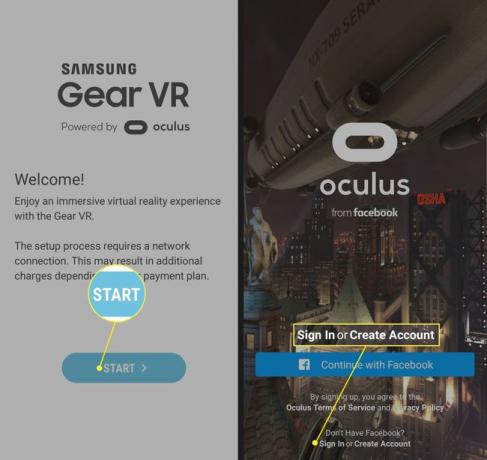
다음 페이지에서 선택 블루투스 켜기. 그런 다음 블루투스 활성화를 위한 장치 권한을 확인합니다.
헤드셋과 Gear VR 컨트롤러 페어링
Gear VR 컨트롤러에는 AA 배터리 2개가 제공됩니다.
Oculus 앱에서 더 (세 개의 가로 막대)를 선택한 다음 컨트롤러.
Gear VR 컨트롤러와 함께 제공된 2개의 AA 배터리를 삽입합니다.
컨트롤러에서 홈 버튼을 길게 누릅니다.
컨트롤러 하단의 LED가 파란색으로 바뀌면 쌍.
Gear VR 컨트롤러 보정
선택하다 다음 컨트롤러를 보정합니다.
사용하려는 손에 컨트롤러를 잡고 공중에 "8"자를 그립니다.
-
선택하다 왼손잡이 또는 오른 손잡이 컨트롤러 사용 방법에 따라 다릅니다.
컨트롤러 설정으로 이동하여 언제든지 사용하려는 손을 변경할 수 있습니다.
-
선택하다 완료.
페어링이 완료되면 컨트롤러의 LED가 녹색으로 바뀌고 Galaxy 기기에 "Paired Gear VR controller"가 나타납니다.
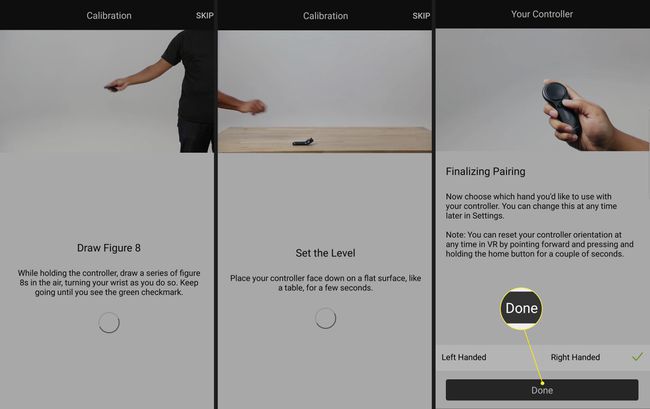
Gear VR 컨트롤러 설정이 완료되면 Galaxy 기기에서 기어 VR 스토어. 스마트폰을 Gear VR 헤드셋에 연결하고 헤드셋을 착용하면 준비가 완료됩니다. 컨트롤러를 사용하여 상점을 탐색하고, 게임을 하고, 다른 콘텐츠에 액세스하세요. 이 모든 것이 VR에서 이루어집니다.
